Cuando crear una lista de reproducción en Spotify, normalmente verás una imagen de portada predeterminada. Suele ser una recopilación de la carátula del álbum de las canciones de la lista de reproducción o la portada de un solo álbum. Si bien esto puede estar bien para algunas listas de reproducción, es posible que desees algo que sea más fácil de reconocer para otras.
Puedes elegir una nueva imagen desde tu computadora o, en un dispositivo móvil, tienes la opción de tomar una foto con tu cámara. Esto le permite mostrar cualquier portada que desee. A continuación se explica cómo personalizar la portada de una lista de reproducción de Spotify.
Consejos para una imagen de lista de reproducción de Spotify
Cuando eliges una foto o imagen para la portada de una lista de reproducción, Spotify tiene acceso a esa imagen. Por lo tanto, asegúrese de tener derecho a usar la foto, que no contenga imágenes inapropiadas como desnudos y que tampoco muestre información privada.
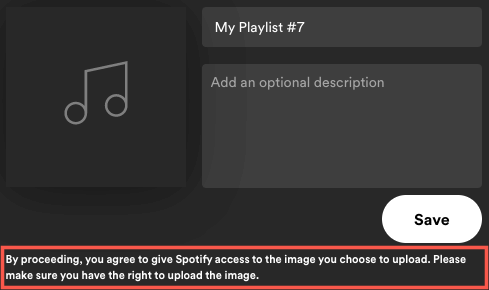
Actualmente, solo puedes cambiar la portada de una lista de reproducción que crees tú mismo o la que ves cuando conectado a shazam. Si un amigo comparte una lista de reproducción está contigo o encuentras uno en la pestaña Inicio, no podrás cambiar la portada.
Ten en cuenta que las portadas de las listas de reproducción son cuadradas y deben tener un tamaño inferior a 10 MB. Con esto en mente, intente seleccionar o recortar una imagen para que tenga dimensiones iguales, como 300 por 300 o 400 por 400 píxeles. Además, si guardar la imagen como JPG, probablemente tendrá un tamaño de archivo más pequeño.
Al momento de escribir este artículo, no necesita una cuenta Spotify Premium para cambiar la imagen de portada de una lista de reproducción.
Cambiar la portada de una lista de reproducción en el reproductor web
Si te gusta escuchar canciones con el Reproductor web Spotify, cambiar la portada de una lista de reproducción allí es fácil.
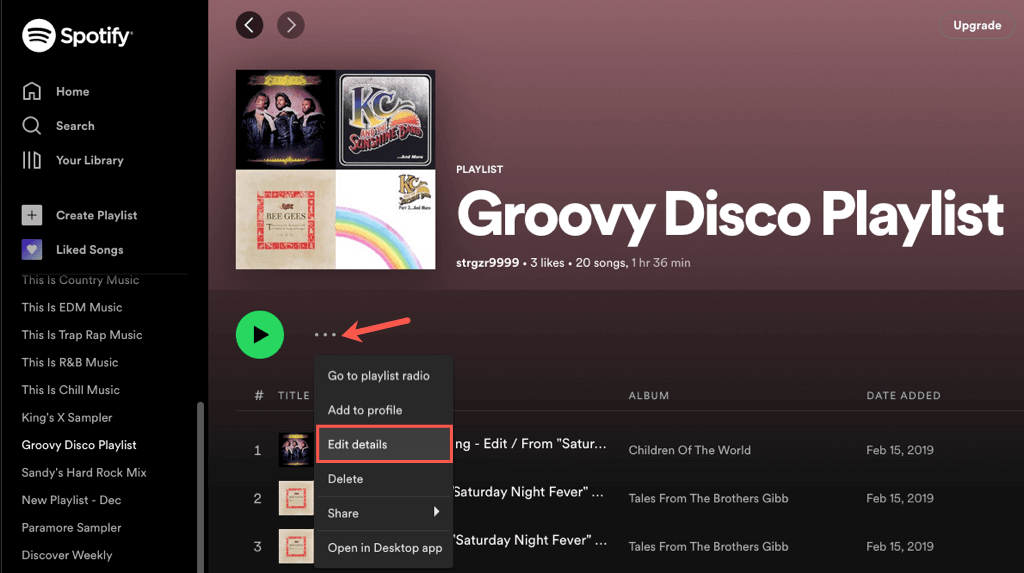
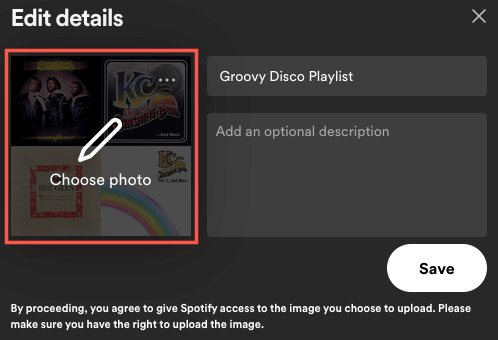
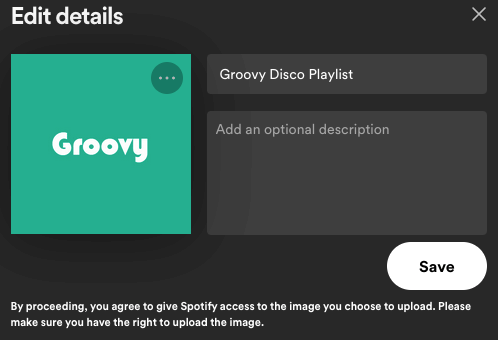
Cambiar la portada de una lista de reproducción en la aplicación de escritorio
Tal vez tengas el versión de escritorio de Spotify en Windows o Mac. Puedes personalizar la portada de una lista de reproducción tan fácilmente como en la web.
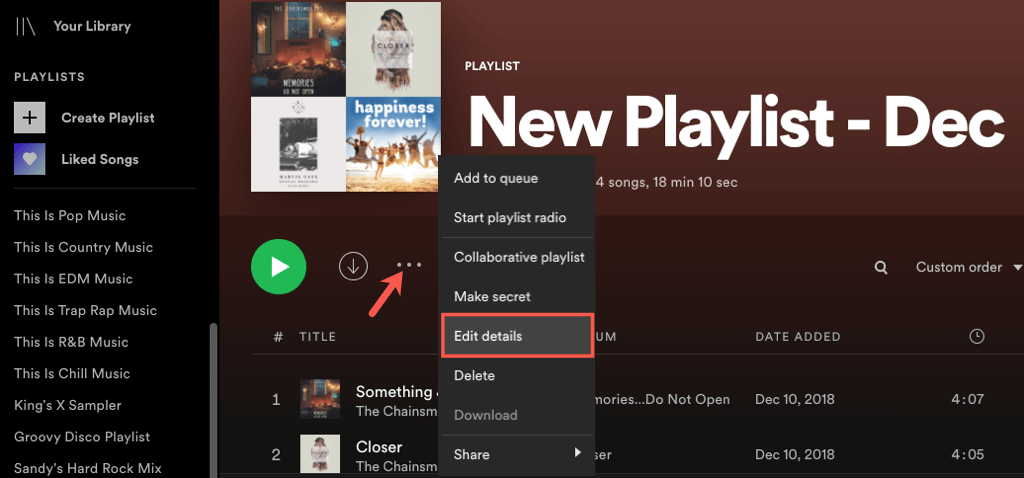
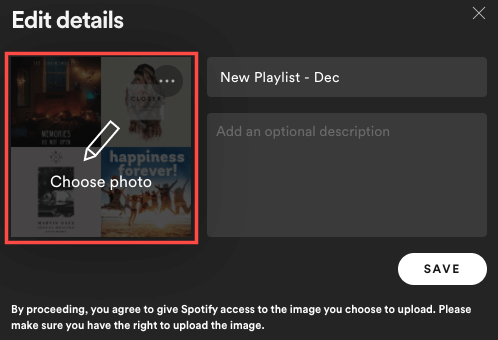
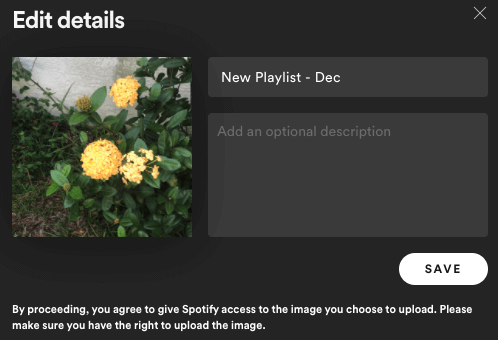
Cambiar la portada de una lista de reproducción en la aplicación móvil
Con la aplicación Spotify en Android o iPhone, puedes elegir una foto de tu biblioteca o usar la cámara de tu dispositivo para tomar una foto. Esto le brinda más opciones que en la web o en su escritorio.
Vaya a la pestaña Su bibliotecay elija la lista de reproducción. Seleccione el icono de tres puntosen la pantalla de la lista de reproducción y elija Editar lista de reproducciónen Android o Editaren iPhone.
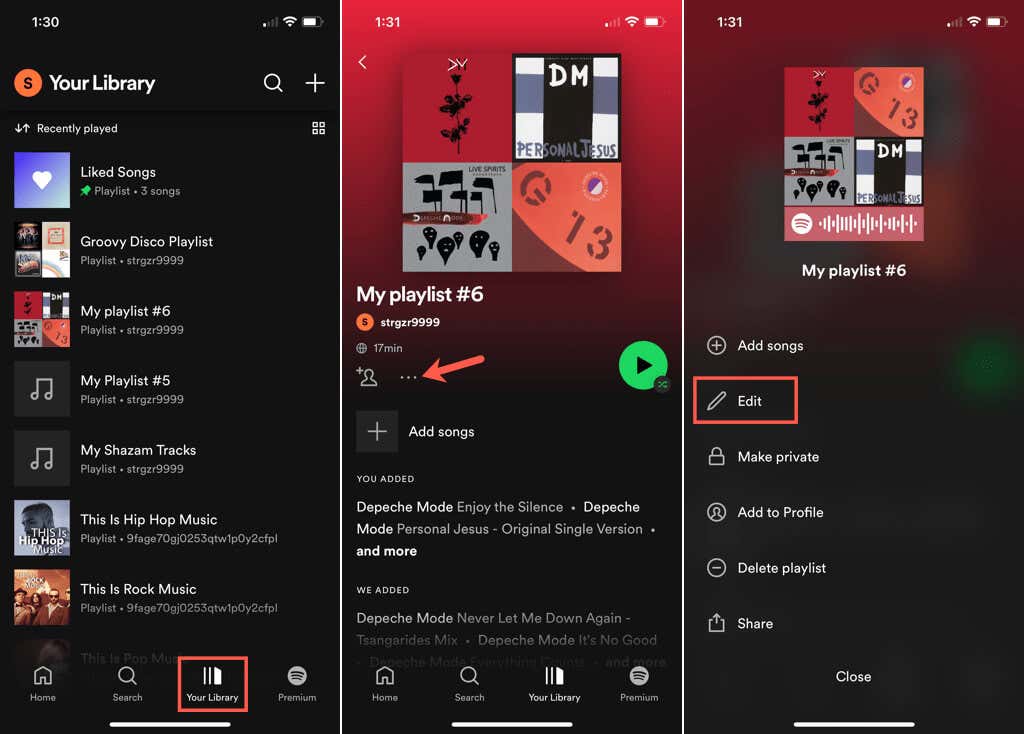
Selecciona Cambiar imageno simplemente toca la imagen de portada actual en la parte superior. Luego, haz una de las siguientes cosas.
Usa una foto de tu dispositivo
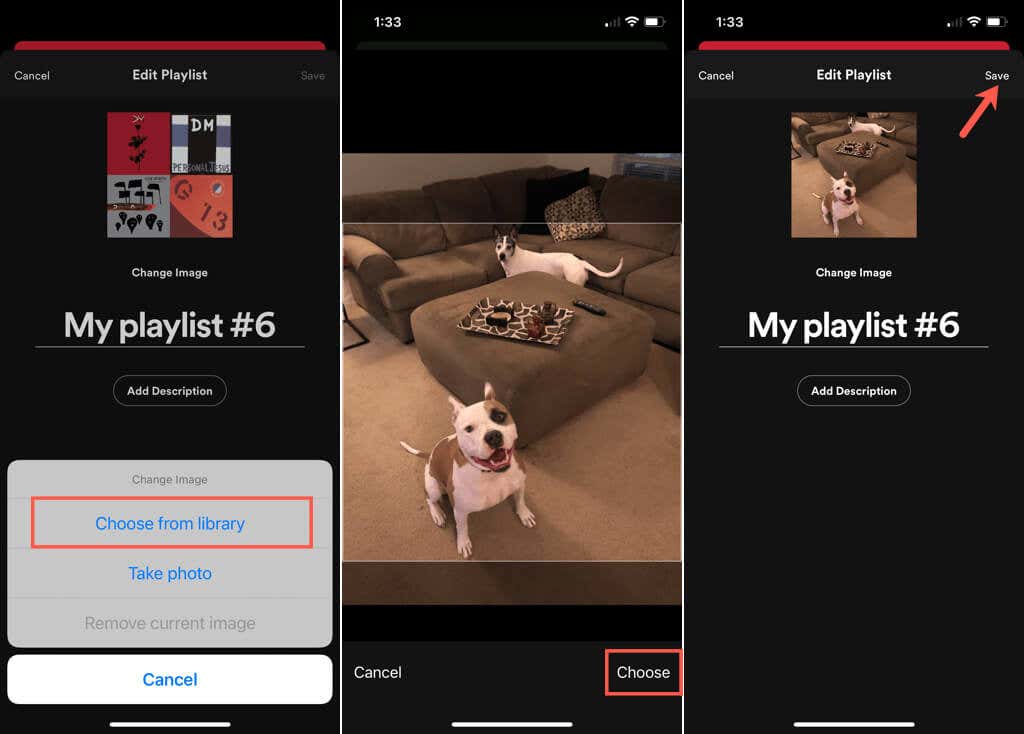
Toma una foto con tu cámara
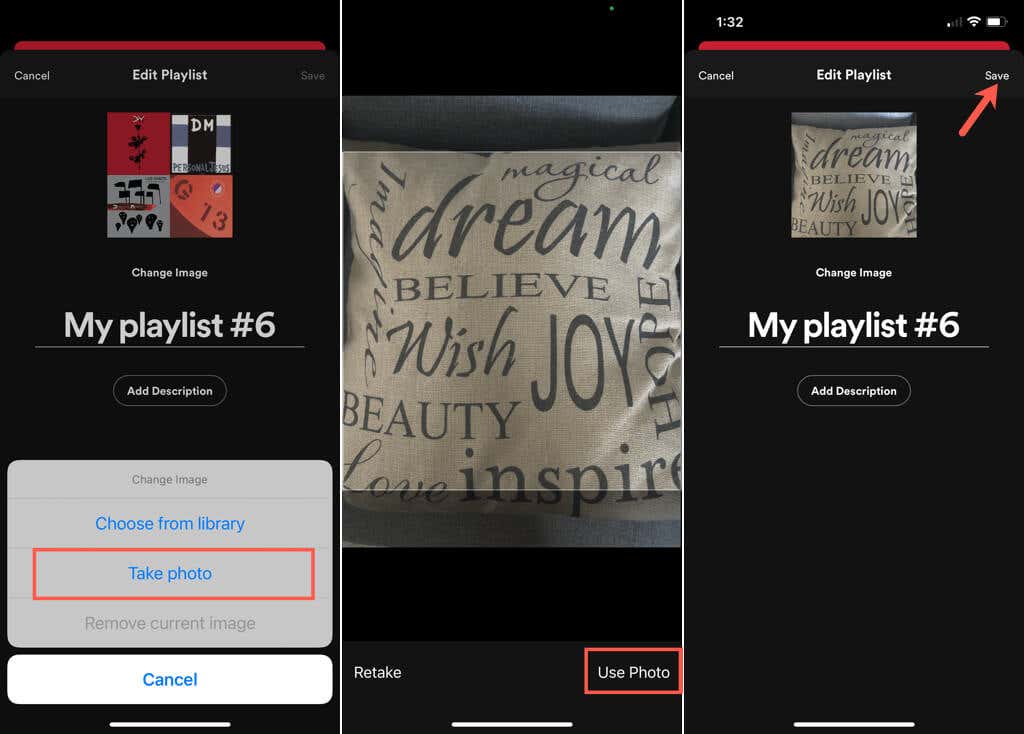
Ya sea que quieras la cara sonriente de tu hijo, el movimiento de la cola de tu perro o simplemente ese toque personal para encontrar tu lista de reproducción de Spotify más rápido, puedes cambiar la portada fácilmente.
Para obtener más información, consulta cómo crear y escanear un código de Spotify o cómo sube tu propia música a los álbumes de Spotify.
.